ダッシュボードパネルの表示モードのレポートビューワは、レポート表示モードのレポートビューワとは異なります。ダッシュボードパネルとその要素は、ビューアの全領域に拡大表示されます。ダッシュボードパネルの要素であるコンボボックス、日付ピッカー、ツリービューボックスは、幅だけが引き伸ばされます。また、ダッシュボードとその要素には、さまざまなコントロールボタンがあります。
ダッシュボードのコントロールは、ダッシュボードパネルの上の右上隅に配置されています。
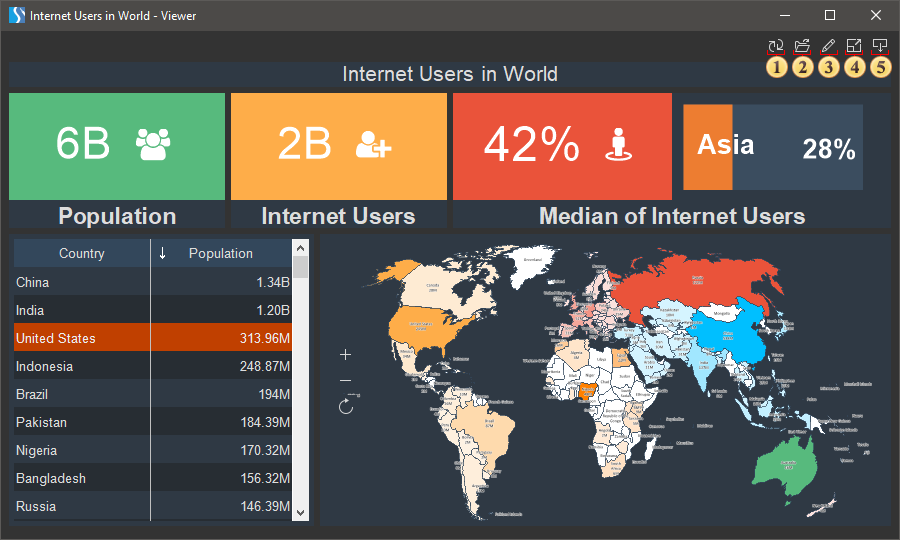
 リフレッシュボタンは、ダッシュボードを更新するために使用します。
リフレッシュボタンは、ダッシュボードを更新するために使用します。
 開くボタンは、以前に保存したレポートファイルを開くために使用します。
開くボタンは、以前に保存したレポートファイルを開くために使用します。
インフォメーション |
レポートファイルには、レポートのみ、ダッシュボードのみ、レポートとダッシュボードの両方が含まれることがあります。
|
 編集ボタンは、レポートデザイナでレンダリングされたダッシュボードを変更するために使用されます。これは、ダッシュボード・パネルをレンダリングする前に、テンプレートの計算モードプロパティがインタープリテーションに設定されている場合のみ可能であることを知っておく必要があります。
編集ボタンは、レポートデザイナでレンダリングされたダッシュボードを変更するために使用されます。これは、ダッシュボード・パネルをレンダリングする前に、テンプレートの計算モードプロパティがインタープリテーションに設定されている場合のみ可能であることを知っておく必要があります。
 フルスクリーンボタンは、ダッシュボードをフルスクリーンモードで表示するために使用されます。このモードを終了するには、EscまたはAlt+F4ホットキーを使用します。
フルスクリーンボタンは、ダッシュボードをフルスクリーンモードで表示するために使用されます。このモードを終了するには、EscまたはAlt+F4ホットキーを使用します。
 保存ボタンは、ダッシュボード・パネルを制御するためのさまざまなコマンドを含むメニューを呼び出します。例えば、ダッシュボードを他のファイル(PDF、Excel、PNG)に変換するためのコマンドです。
保存ボタンは、ダッシュボード・パネルを制御するためのさまざまなコマンドを含むメニューを呼び出します。例えば、ダッシュボードを他のファイル(PDF、Excel、PNG)に変換するためのコマンドです。
ダッシュボード要素のコントロールボタンは、この要素の領域の右上にあり、この要素にカーソルを置いたり選択したりすると表示されます。

 ソートボタンは、ダッシュボードパネルの現在の要素の値に対して、データ列とソート方向を定義するためのメニューを呼び出します。
ソートボタンは、ダッシュボードパネルの現在の要素の値に対して、データ列とソート方向を定義するためのメニューを呼び出します。
 このボタンは、複数のセグメントに対するフィルタリングモードを有効または無効にするために使用します。
このボタンは、複数のセグメントに対するフィルタリングモードを有効または無効にするために使用します。
 このボタンが有効な場合、データをフィルタリングするために、ダッシュボードの1つの要素で複数のセグメントを選択することができます。
このボタンが有効な場合、データをフィルタリングするために、ダッシュボードの1つの要素で複数のセグメントを選択することができます。
 このボタンが無効な場合、次のセグメントを選択すると、前のフィルタリングがリセットされます。
このボタンが無効な場合、次のセグメントを選択すると、前のフィルタリングがリセットされます。
例えば、地図でフィルタリングする場合、単一モードでは、各セグメントをクリックすると、ダッシュボードパネルの他の要素は、現在の地図セグメントと関連するデータのみを表示します。複数のセグメントによるフィルタリングモードでは、ダッシュボードの他の要素は、マップの選択されたすべてのセグメントとの関連データを表示します。
 このボタンは、すべてのフィルタを削除するために使用します。このボタンをクリックすると、ダッシュボードの現在の要素のすべてのフィルターが削除されます。
このボタンは、すべてのフィルタを削除するために使用します。このボタンをクリックすると、ダッシュボードの現在の要素のすべてのフィルターが削除されます。
 このボタンは、要素のドリルダウンの下位階層に切り替えるために使用します。このボタンは、要素のドリルダウンモードが有効な場合のみ表示されます。
このボタンは、要素のドリルダウンの下位階層に切り替えるために使用します。このボタンは、要素のドリルダウンモードが有効な場合のみ表示されます。
 このボタンは、要素のドリルダウンの上位階層に移動するために使用されます。このボタンは、要素のドリルダウンモードが有効な場合のみ表示されます。
このボタンは、要素のドリルダウンの上位階層に移動するために使用されます。このボタンは、要素のドリルダウンモードが有効な場合のみ表示されます。
 全画面表示ボタンは、ダッシュボードの特定の要素をビューアーの全領域に表示するために使用します。
全画面表示ボタンは、ダッシュボードの特定の要素をビューアーの全領域に表示するために使用します。
 データの表示ボタンです。このボタンをクリックすると、ダッシュボードの現在の要素で使用されているデータが表示されたウィンドウが呼び出されます。
データの表示ボタンです。このボタンをクリックすると、ダッシュボードの現在の要素で使用されているデータが表示されたウィンドウが呼び出されます。
 保存ボタン。 ダッシュボードの特定の要素に関するさまざまな制御コマンドを含むメニューが呼び出されます。たとえば、ダッシュボードの現在の要素を他のファイル - PDF、Excel、PNG - に変換するコマンドです。
保存ボタン。 ダッシュボードの特定の要素に関するさまざまな制御コマンドを含むメニューが呼び出されます。たとえば、ダッシュボードの現在の要素を他のファイル - PDF、Excel、PNG - に変換するコマンドです。
インフォメーション |
ビューアやプレビュータブで、ソート、保存、データ表示、全画面表示の各ボタンの表示を有効または無効にすることができることをご存知でしょうか。レポートデザイナで要素を選択し、リボンパネルのホームタブにあるインタラクションボタンをクリックし、要素のボタンを表示する(または表示しない)場合は、パラメータのチェックボックスを有効(または無効)にしてください。
|